MFC-J6925DW
FAQ et Diagnostic |
Charger des enveloppes
- Utilisez du papier de 20 à 24 lb (75 à 90 g/m2).
- Certains modèles d'enveloppes requièrent que le réglage des marges soit effectué dans l'application. Assurez-vous d'effectuer un test d'impression avant d'imprimer plusieurs enveloppes.
N'utilisez pas les types d'enveloppes énumérés ci-dessous. Ils ne seront pas alimentés correctement.
- de conception ample.
- avec fenêtres.
- bosselées (avec des écritures en relief).
- avec des fermoirs ou des agrafes.
- préimprimées à l’intérieur.
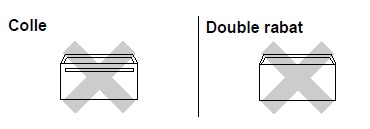
Dans certaines circonstances, des problèmes d’alimentation de papier peuvent survenir en raison de l’épaisseur, de la taille ou de la forme du rabat des enveloppes que vous utilisez.
Étape 1 : Charger les enveloppes :
REMARQUE : Les illustrations ci-dessous sont à titre représentatif et peuvent différer de votre propre appareil Brother.
-
Avant de charger des enveloppes, aplatissez-les le plus possible en appuyant sur les angles et les côtés.
Si vous devez alimenter plusieurs enveloppes, placez une seule enveloppe à la fois dans le bac à papier.

- Insérez les enveloppes dans le bac à papier, côté adresse vers le bas. Si les rabats des enveloppes sont sur le bord long, chargez les enveloppes avec le rabat vers la gauche, comme indiqué sur l'illustration.
Appuyez doucement et faites glisser les guide-papier (1) en fonction du format des enveloppes.
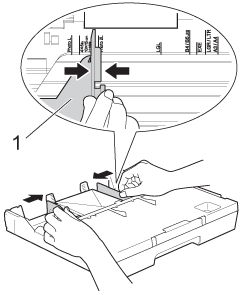
Étape 2 : Changer les réglages du pilote d'impression :
Pour les utilisateurs de Windows :
- Ouvrez les préférences d'impression. (Cliquez ici pour apprendre comment ouvrir les Préférences d'impression.)
- Sélectionnez le format approprié dans Format papier puis cliquez sur OK.

Si vous éprouvez des problèmes lorsque vous imprimez sur des enveloppes, essayez l'une des recommandations suivantes :
- Ouvrez le rabat de l'enveloppe.
- Placez l'enveloppe dans le bac à papier, côté adresse vers le bas, et le rabat positionné dans la direction illustrée ci-dessous.

- Ouvrez les préférences d'impression. (Cliquez ici pour apprendre comment ouvrir les Préférences d'impression.)
- Cliquez sur l'onglet Avancé et sélectionner Impression inversée dans la boîte de dialogue du pilote d'impression, puis réglez le format du papier et les marges dans l'applications.

- Ouvrez le rabat de l'enveloppe.
Pour les utilisateurs de Mac OS X 10.5 :
- Ouvrez la boîte de dialogue Imprimer.Cliquez ici pour apprendre comment ouvrir la boîte de dialogue Imprimer.)
- Sélectionnez le format approprié dans Format papier.

Si vous éprouvez des problèmes lorsque vous imprimez sur des enveloppes, essayez l'une des recommandations suivantes :
- Ouvrez le rabat de l'enveloppe.
- Placez l'enveloppe dans le bac à papier, côté adresse vers le bas, et le rabat positionné dans la direction illustrée ci-dessous.

- Ouvrez la boîte de dialogue Imprimer.Cliquez ici pour apprendre comment ouvrir les Préférences d'impression.)
- Choisissez Paramètres d'impression dans la boîte de dialogue.
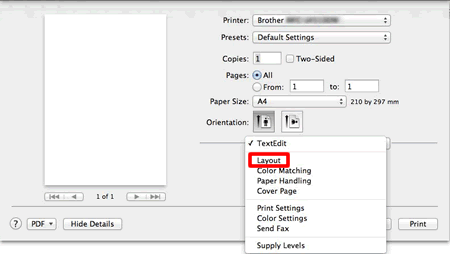
- Choisissez Impression inversée dans la boîte de dialogue du pilote d'impression, puis réglez le format du papier et les marges dans l'applications.

- Ouvrez le rabat de l'enveloppe.
